أفضل النصائح والحيل الخاصة بـ iPhone X
iPhone X الجديد هو أول هاتف من شركة Apple يتخلى عن زر الصفحة الرئيسية. هذا الهاتف الذكي مختلف تمامًا عما اعتدت عليه. في هذه المقالة ، سوف تتعلم أفضل النصائح والحيل الخاصة بـ iPhone X والتي تحتاج إلى إتقانها على جهاز iPhone X الجديد.
أفضل النصائح والخدع iPhone X :
1. اكتشف الإيماءات الجديدة :
مع عدم وجود زر الصفحة الرئيسية ، تحتاج إلى تعريف نفسك مع مجموعة من الحركات الجديدة والإيماءات . يتيح جهاز iPhone X الجديد إيماءات مختلفة لاستبدال زر الصفحة الرئيسية.
عندما ترى خطًا صغيرًا في أسفل الشاشة ، فهذه هي العلامة التي يجب عليك تمريرها سريعًا والعودة إلى الشاشة الرئيسية. سترى هذا السطر دائمًا عند استخدام جهاز iPhone X. على الرغم من أنه في بعض الأحيان يختفي وفقًا للتطبيق الذي تستخدمه. عندما يحدث هذا ، فأنت تحتاج فقط إلى التمرير لأسفل مرة واحدة وستتمكن من رؤيته مرة أخرى.
بالإضافة إلى ذلك ، يمكنك التبديل بين التطبيقات بجهاز iPhone X الجديد الخاص بك. ما عليك سوى التمرير من الزاوية السفلية لشاشة iPhone X في قوس. باستخدام هذه الإيماءة ، ستتمكن من التنقل بين التطبيقات التي لديك على هاتفك. علاوة على ذلك ، يمكنك أيضًا التمرير لليسار ولليمين على طول شريط الحركة وستتمكن أيضًا من تبديل التطبيقات.
2. عرض نسبة البطارية :
مع iPhone X ، لن تتمكن من رؤية نسبة البطارية في شريط الحالة ، إلا إذا اتبعت النصائح . ينقسم iPhone X إلى الجانب الأيسر والأيمن من الشق ، لذا لا توجد مساحة كافية لإظهار نسبة البطارية.
واحدة من أسرع الطرق لإظهار نسبة البطارية المتبقية في جهاز iPhone X هي النظر إلى مركز التحكم. ما عليك سوى التمرير لأسفل من الجانب الأيمن العلوي من الشق.
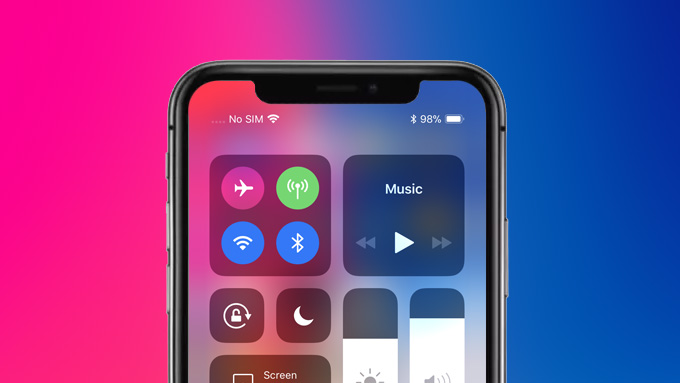
3. التبديل الى قابلية الوصول :
إذا كنت تريد الوصول إلى مركز التحكم بسهولة ، فعليك تشغيل علامة التبويب Reachability. مع iPhone X الجديد يصعب الوصول إلى الجزء العلوي من الشاشة الإضافية الطويلة بإبهامك فقط. لمساعدتك في ذلك ، واحدة من النصائح المهمة التي يجب أن تعرفها هي تعديل إعدادات جهاز iPhone X من خلال إمكانية الوصول.
يتيح لك تمكين قابلية الوصول إلى تغيير الشاشة بأكملها إلى أسفل بحيث يمكنك الوصول بسهولة إلى الجزء العلوي من شاشة iPhone X. اذهب إلى علامة التبويب "الإعدادات" وابحث عن القائمة العامة. حدد موقع إمكانية الوصول وقم بتشغيل علامة التبويب قابلية الوصول.
4.إعادة تشغيل على iPhone X :
في بعض الأحيان يمكن أن لا يستجيب هاتفك ولا يمكنك فعل أي شيء سوى إعادة تشغيل هاتفك الذكي. مع iPhone X ، يمكنك فرض إعادة تشغيل قسرية:
- ما عليك سوى الضغط بسرعة وتحرير الصوت لأعلى ثم خفض الصوت.
- بعد ذلك ، عليك النقر مع الاستمرار على الزر الجانبي.
- عند القيام بذلك ، لا تضغط باستمرار على أي من أزرار مستوى الصوت ، ما عليك سوى الضغط على الزر الجانبي لمدة 10-15 ثانية.
- بمجرد أن ترى شعار Apple ، اترك الزر الجانبي.
5. أظهر تطبيق Switcher مثل Pro :
لإظهار مبدل التطبيق في iPhone X ، ما عليك سوى السحب لأعلى من أسفل الشاشة. توقف مؤقتًا لبضع ثوانٍ وانتظر حتى تظهر جميع التطبيقات.
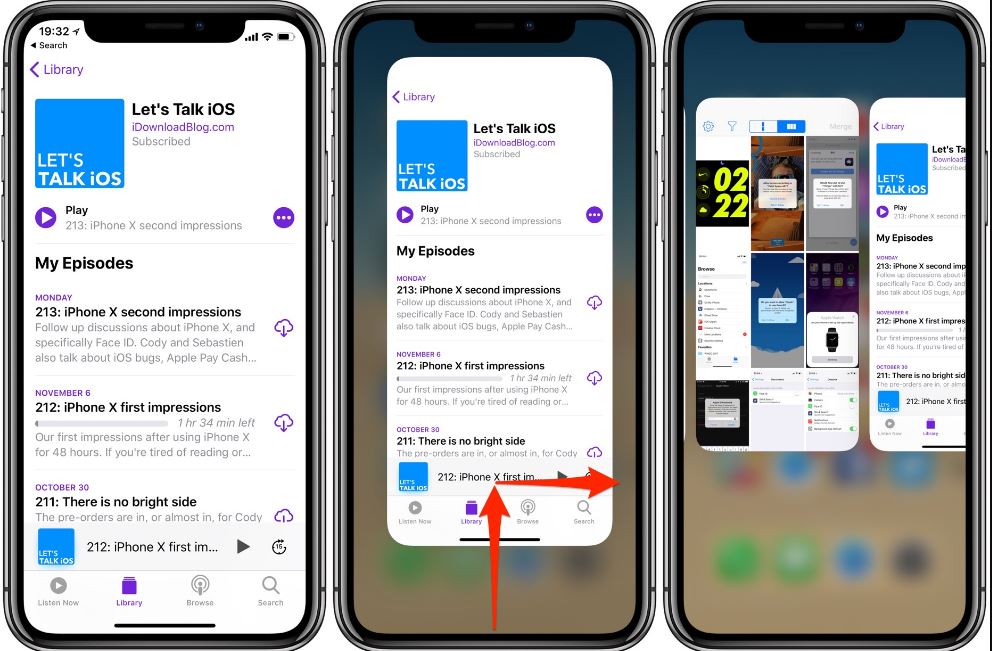
إذا كنت ترغب في استخدام هذه الإيماءة مثل المحترف ، فأنت بحاجة إلى التمرير السريع لأعلى وجانب الشاشة. يجب أن تبدو الحركة مثل شكل "L" رأسًا على عقب. يمكنك القيام بهذه الإيماءة بسرعة كبيرة وستظهر بطاقات التطبيق على الفور.
